2025-10-02 11:33:02来源:hsysdianji 编辑:佚名
系统重装后怎么还原原来的系统
在电脑使用过程中,有时我们会因为各种原因选择重装系统,但之后又可能希望能还原到原来的系统状态。下面就为大家详细介绍几种常见的系统重装后还原原来系统的方法。
许多操作系统都自带了备份还原工具。比如在Windows系统中,你可以通过以下步骤进行操作:
1. 打开“控制面板”,选择“系统和安全”。
2. 在“备份和还原”选项中,找到“还原我的文件”或“还原系统设置和计算机”。
3. 如果是还原文件,按照提示选择之前备份文件的存储位置,然后选择要还原的文件或文件夹进行还原。
4. 如果是还原整个系统,选择“还原系统设置和计算机”,系统会引导你完成整个还原过程,将系统还原到创建备份时的状态。
市面上有不少优秀的第三方备份还原软件,例如傲梅轻松备份等。以傲梅轻松备份为例:
1. 首先需要在另一台可正常使用的电脑上下载并制作傲梅轻松备份的可引导介质(如制作成U盘启动盘)。
2. 将制作好的启动盘插入需要还原系统的电脑,重启电脑并进入BIOS设置,将U盘设置为第一启动项。
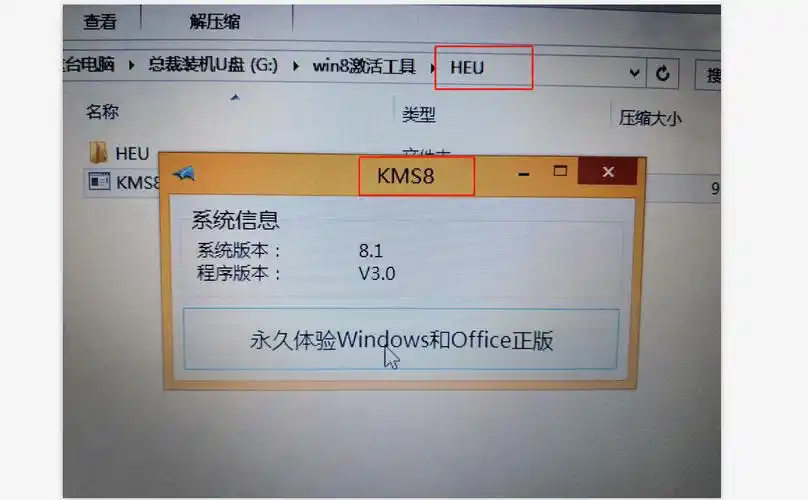
3. 进入傲梅轻松备份界面后,选择“还原”选项。

4. 然后选择之前备份的系统镜像文件,按照提示选择还原的目标分区,一般是系统盘所在分区,确认无误后开始还原系统,等待还原完成即可。
在重装Windows系统后,系统会自动创建一个名为Windows.old的文件夹,其中包含了原来系统的一些文件和设置。
1. 打开“此电脑”,找到Windows.old文件夹。
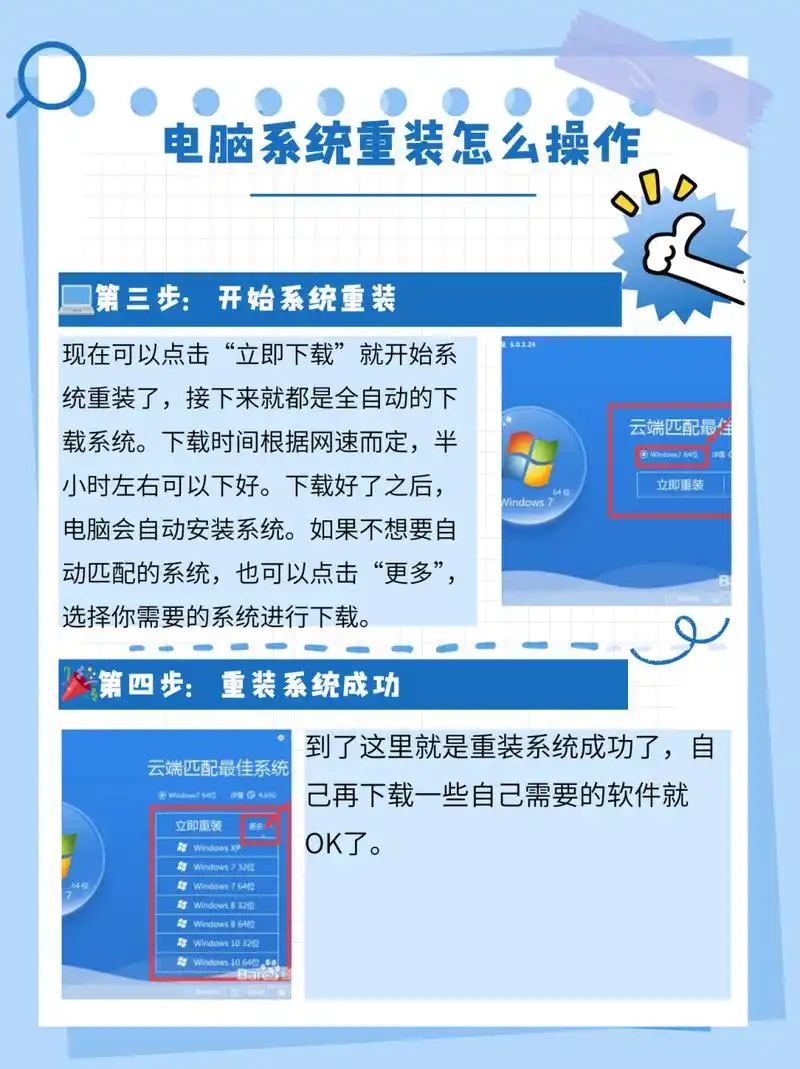
2. 你可以从中找到一些个人文件,如文档、图片等进行手动复制出来保存。
3. 对于系统设置和程序,如果希望尽可能恢复到原来状态,可以尝试通过一些特定的操作。例如,在设备管理器中更新驱动程序,可能会找到原来系统安装的驱动;对于一些程序,可以尝试从Windows.old文件夹中找到相关的可执行文件进行重新安装,看是否能恢复部分功能。
需要注意的是,不同的还原方法适用于不同的情况,在进行系统还原操作前,一定要确保重要数据已经备份,以免造成数据丢失。希望以上内容能帮助大家在系统重装后顺利还原到原来的系统状态。